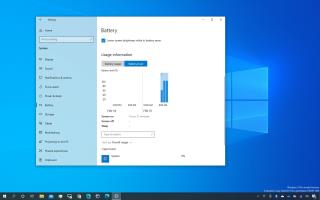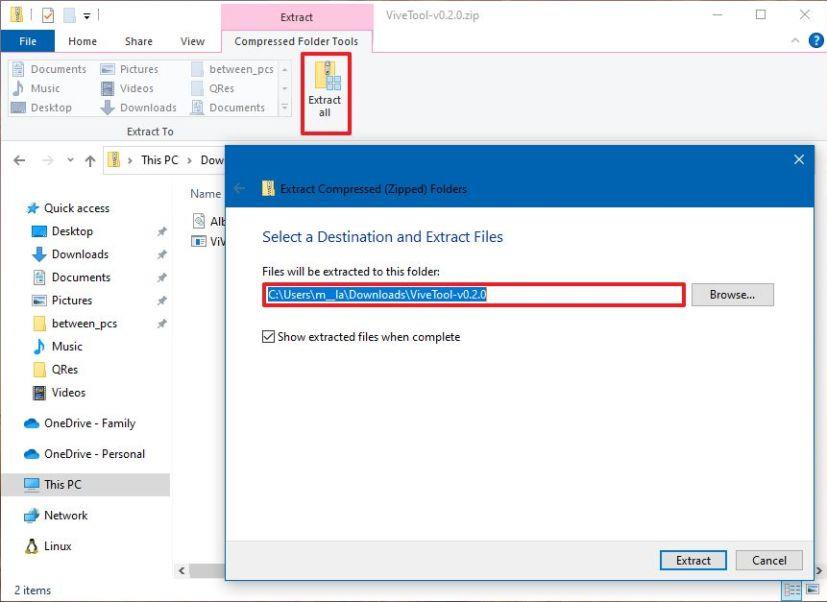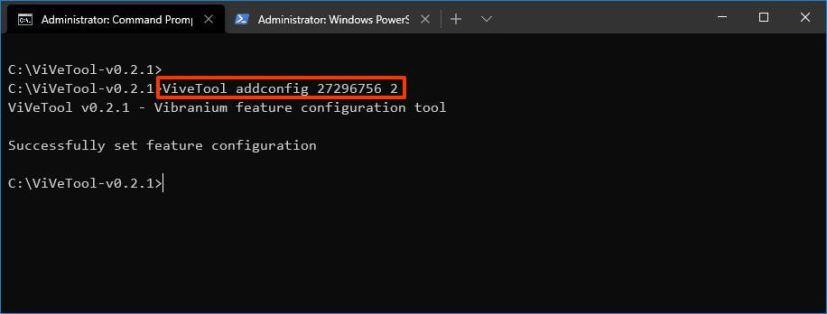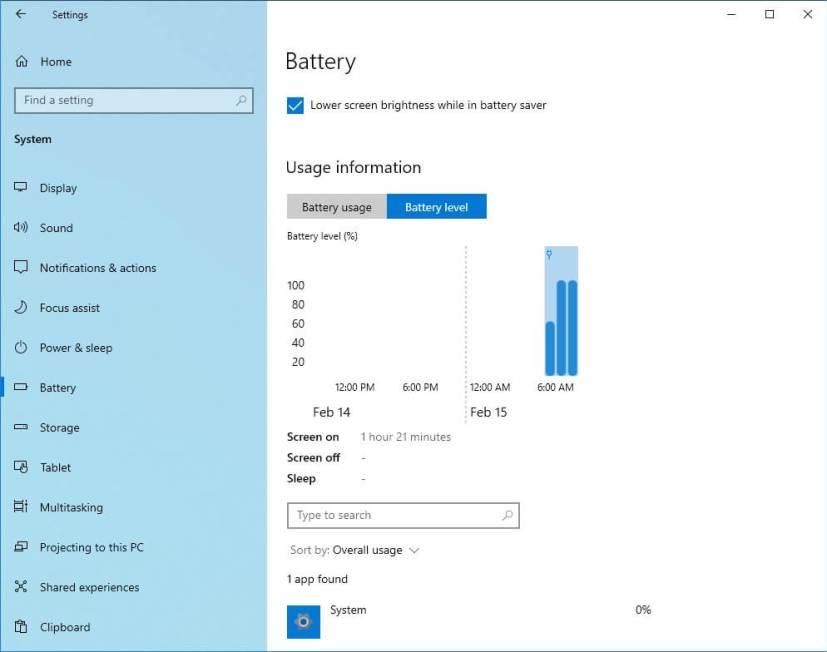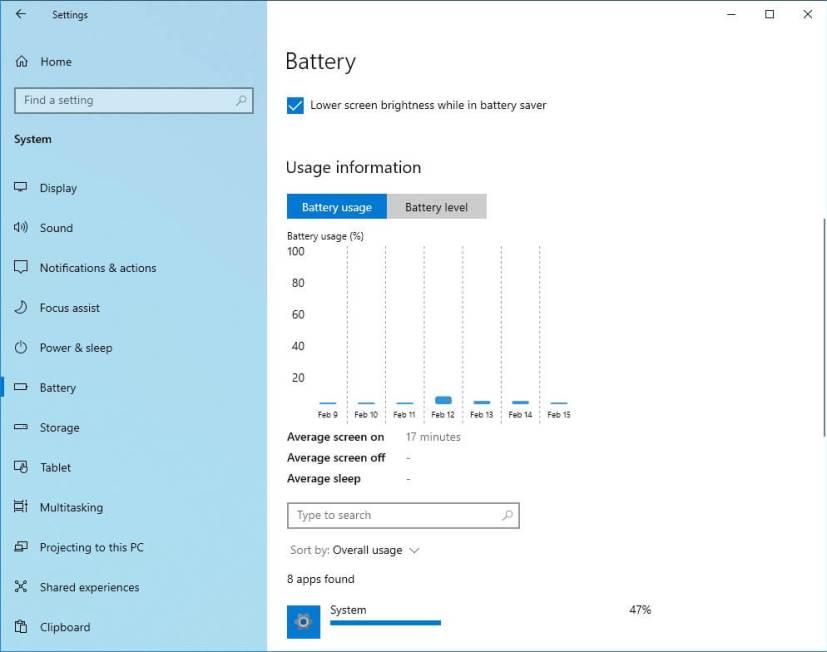Pada Windows 10, bermula dengan binaan 21313 (dalam Saluran Pembangun), apl Tetapan menyertakan halaman tetapan Bateri yang dipertingkatkan yang merangkumi bahagian "Maklumat penggunaan" baharu, yang menunjukkan dengan lebih terperinci, maklumat "paras bateri" dari semasa ke semasa (setiap jam) dan "penggunaan bateri" (setiap hari) untuk membantu anda memahami dengan lebih baik cara hayat bateri digunakan pada komputer riba anda.
Selain itu, sebagai sebahagian daripada penggunaan maklumat, anda boleh melihat berapa lama skrin dihidupkan atau dimatikan dan berapa lama peranti dibelanjakan dalam mod tidur.
Walaupun tetapan baharu tersedia dalam pratonton terkini, ia merupakan ciri tersembunyi memandangkan ia masih dalam proses dan belum diperkenalkan secara rasmi. Walau bagaimanapun, sesiapa sahaja boleh mengaktifkan tetapan Bateri baharu dengan alat pihak ketiga yang dipanggil "ViVeTool" yang dicipta oleh Rafael Rivera dan Lucas dalam GitHub .
Dalam panduan ini , anda akan mempelajari langkah-langkah untuk menghidupkan tetapan bateri baharu dalam pratonton dalaman terkini Windows 10 daripada saluran Dev.
Dayakan tetapan bateri baharu pada Windows 10
Untuk mendayakan reka bentuk menu Mula baharu pada Windows 10 build 21313 atau lebih tinggi, gunakan langkah ini:
-
Buka tapak web GitHub ini .
-
Muat turun fail ViveTool-vx.xxzip untuk mendayakan menu Mula baharu.
-
Klik dua kali folder zip untuk membukanya dengan File Explorer.
-
Klik butang Ekstrak semua daripada reben "Alat Folder Mampat".
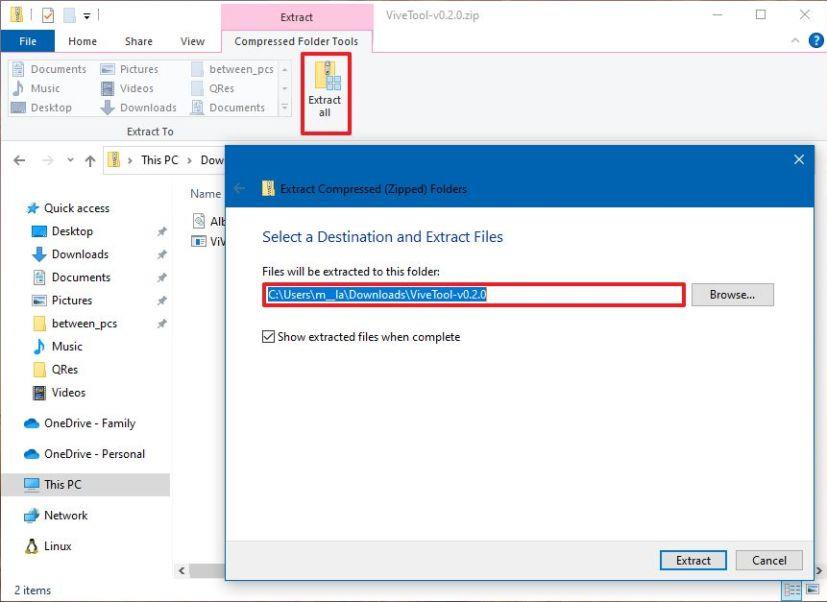
Ekstrak ViveTool
-
Klik butang Ekstrak .
-
Salin laluan ke folder.
-
Buka menu Mula .
-
Cari Prompt Perintah , klik kanan pada hasil teratas dan pilih pilihan Jalankan sebagai pentadbir .
-
Taip arahan berikut untuk menavigasi ke folder ViveTool dan tekan Enter :
cd FOLDER\PATH\ViveTool-v0.2.1
Dalam arahan itu, ingat untuk mengemas kini laluan ke folder ke lokasi dengan fail ViveTool.
-
Taip arahan berikut untuk mendayakan tetapan Bateri baharu pada Windows 10 dan tekan Enter :
vivetool addconfig 27296756 2
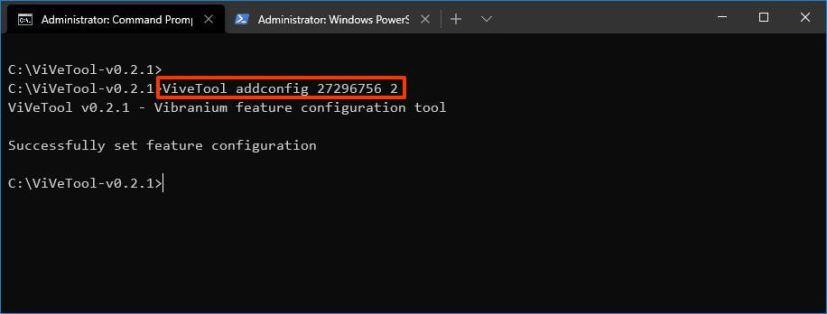
Dayakan tetapan maklumat penggunaan bateri
-
Mulakan semula peranti anda.
Sebaik sahaja anda melengkapkan langkah, tetapan baharu untuk bateri akan didayakan pada Windows 10.
Anda sentiasa boleh mengembalikan perubahan dengan arahan yang sama, tetapi pada langkah No. 10 , pastikan anda menggunakan arahan ini: vivetool addconfig 27296756 1.
Lihat butiran penggunaan bateri pada Windows 10
Untuk melihat butiran penggunaan bateri, gunakan langkah ini:
-
Buka Tetapan pada Windows 10.
-
Klik pada Sistem .
-
Klik pada Bateri (jika ada).
-
Di bawah bahagian "Maklumat penggunaan", klik tab penggunaan bateri untuk melihat penggunaan setiap hari.
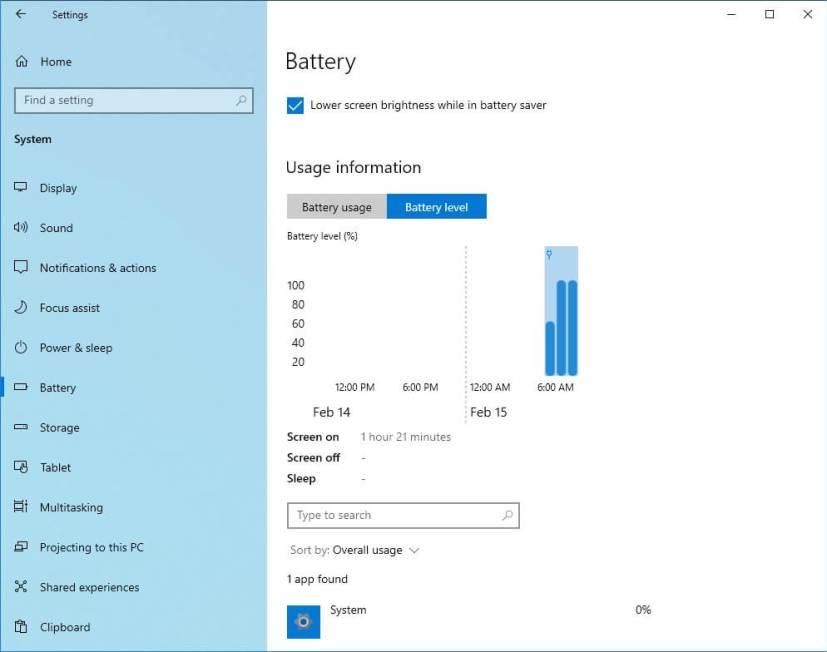
Butiran tahap bateri
-
Klik tab Tahap bateri untuk melihat tahap dari semasa ke semasa.
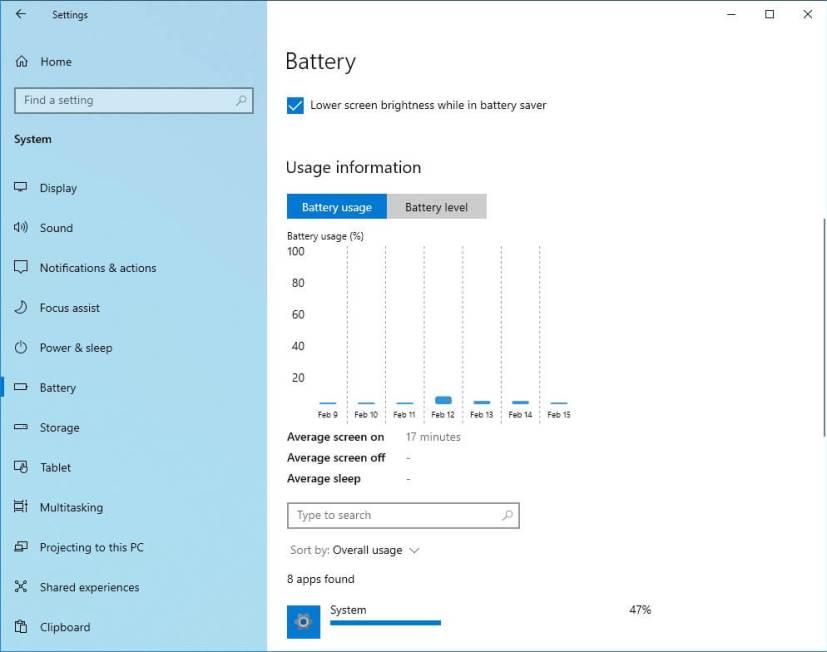
Butiran penggunaan bateri
Selepas anda melengkapkan langkah, anda akan mempunyai pemahaman yang lebih baik tentang penggunaan bateri pada komputer riba anda.
Anda sentiasa boleh menyemak semua penambahbaikan yang telah diusahakan oleh Microsoft untuk keluaran masa hadapan sistem pengendalian desktopnya dalam panduan komprehensif ini .